Pitanje
Problem: Kako popraviti pogrešku datotečnog sustava (-2144927436) u sustavu Windows 10?
Zdravo. Kad god pokušam otvoriti izbornik Start ili UWP na svom Windows 10 računalu, dobijem pogrešku datotečnog sustava (-2144927436). Bilo bi mi od pomoći bilo kakvi savjeti za rješavanje ovog problema.
Riješen odgovor
Pogreške u sustavu Windows uzrokuju mnogo frustracija za korisnike. Ubrzo nakon susreta s njima ostaju zbunjeni, jer obično nema objašnjenja o tome što uzrokuje problem ili kako ga treba riješiti.
Nedavno su se pojavila izvješća o kodu pogreške -2144927436, koji najviše utječe na programere softvera jer ne mogu otvoriti nijednu univerzalnu Windows platformu,[1] iako obični korisnici također mogu doživjeti pogrešku. U tom slučaju ne mogu koristiti nijednu aplikaciju iz Microsoft Storea, ne mogu otvoriti izbornik Start ili Centar za obavijesti, između mnogih drugih stvari.
To remeti tijek rada i posebno je neugodno jer neki ljudi kažu da ih sprječava u otvaranju medijskih datoteka putem Windows media playera. Zbog toga mnogi moraju pribjeći pronalaženju alternativnih naredbi (na primjer, putem prompta Run) na korištenje određenih funkcija sustava Windows – tako Windows ne radi i ne bi trebao biti odgovor na problem.
Za pogrešku -2144927436 može biti mnogo razloga, ali najčešći problem je oštećena komponenta sustava, kao što je tvrdi disk, pravila izvršavanja datoteka,[2], ili oštećene datoteke registra. Nekoliko izvješća kaže da su korisnici počeli doživljavati ovu neugodnost nakon instaliranja novog ažuriranja sustava Windows.
Ponekad Microsoft izdaje ažuriranja za različite upravljačke programe koji nisu Microsoftovi na vašem sustavu, kao što su upravljački programi za grafiku, mrežne upravljačke programe za matičnu ploču i tako dalje, što, kao što možete zamisliti, ponekad dovodi do dodatnih problema.
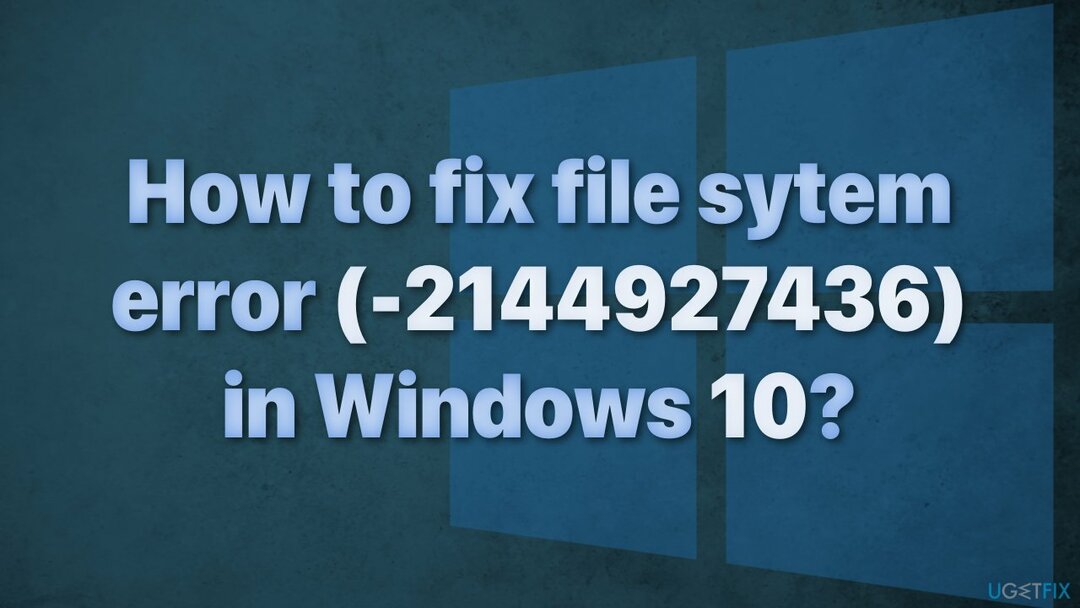
Rješavanje problema moglo bi potrajati, pa možete pokušati koristiti automatsko rješenje ReimageMac perilica za rublje X9 kako biste izbjegli prolazak kroz sve mogućnosti koje mogu uzrokovati ovu pogrešku datotečnog sustava. Alat za popravak može identificirati oštećene komponente sustava, popraviti Plavi ekran smrti[3] (što bi vas moglo spasiti od ponovnog instaliranja operativnog sustava Windows) i problema s registrom skeniranjem sustava. Ovaj softver također bi se mogao koristiti za oslobađanje prostora brisanjem kolačića i predmemorije, što bi trebalo poboljšati performanse uređaja.
Ako naiđete na ovu pogrešku samo kada pokušavate pregledati medijske datoteke, korištenje alternativne aplikacije treće strane (VLC ili bilo kojeg drugog playera) za gledanje fotografija i videozapisa može biti rješenje za vas.
U nastavku ćete pronaći nekoliko ručnih metoda koje bi mogle popraviti grešku datotečnog sustava -2144927436 i vratiti vam glatko korisničko iskustvo. Imajte na umu da će to potrajati; molimo slijedite sve korake vrlo pažljivo.
Metoda 1. Pokrenite alat za rješavanje problema s aplikacijama Windows Store
Za popravak oštećenog sustava morate kupiti licenciranu verziju Reimage Reimage.
Prva stvar koju biste uvijek trebali učiniti je koristiti alat za rješavanje problema koji se može pokrenuti na vašem uređaju, dijagnosticirati i automatski riješiti uobičajene probleme. Budući da vas pogreška sprječava da otvorite Store Apps, pokušajte s alatom za rješavanje problema s aplikacijama Windows Store:
- Odaberite Početak dugme
- Izaberi Postavke > Ažuriranje i sigurnost > Rješavanje problema
- Klik Dodatni alati za rješavanje problema
- Izaberi Aplikacije iz trgovine Windows
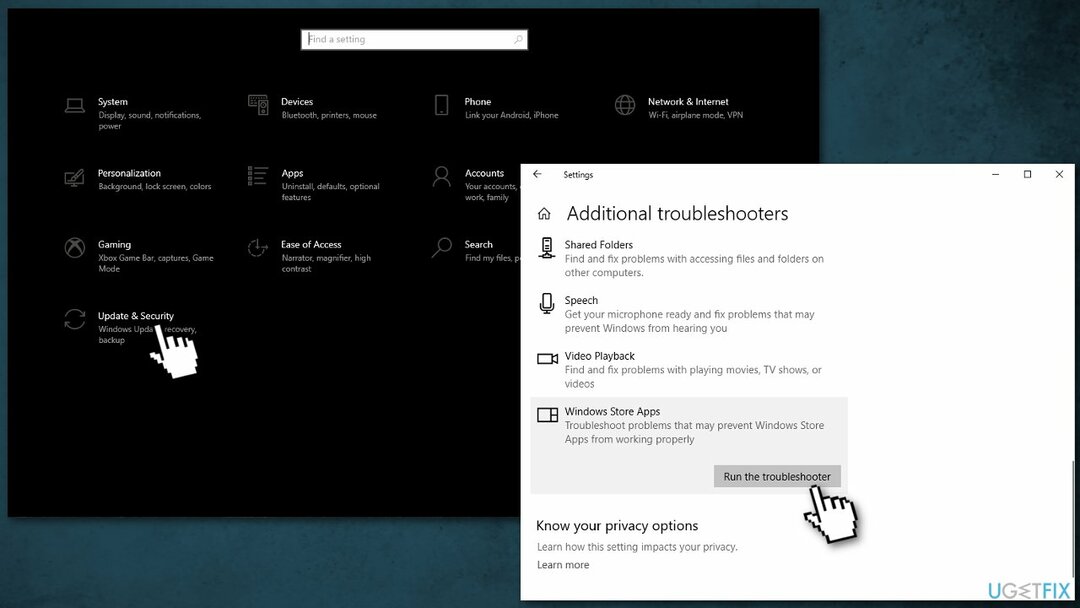
- Pokrenite alat za rješavanje problema
- Primijenite sve predložene popravke
Metoda 2. Resetirajte predmemoriju Microsoft Storea
Za popravak oštećenog sustava morate kupiti licenciranu verziju Reimage Reimage.
Imajte na umu da će to trajno izbrisati podatke aplikacije na vašem uređaju, uključujući vaše podatke za prijavu.
- pritisni Windows + R za otvaranje Trčanje dijaloški okvir,
- Tip “wsreset.exe”
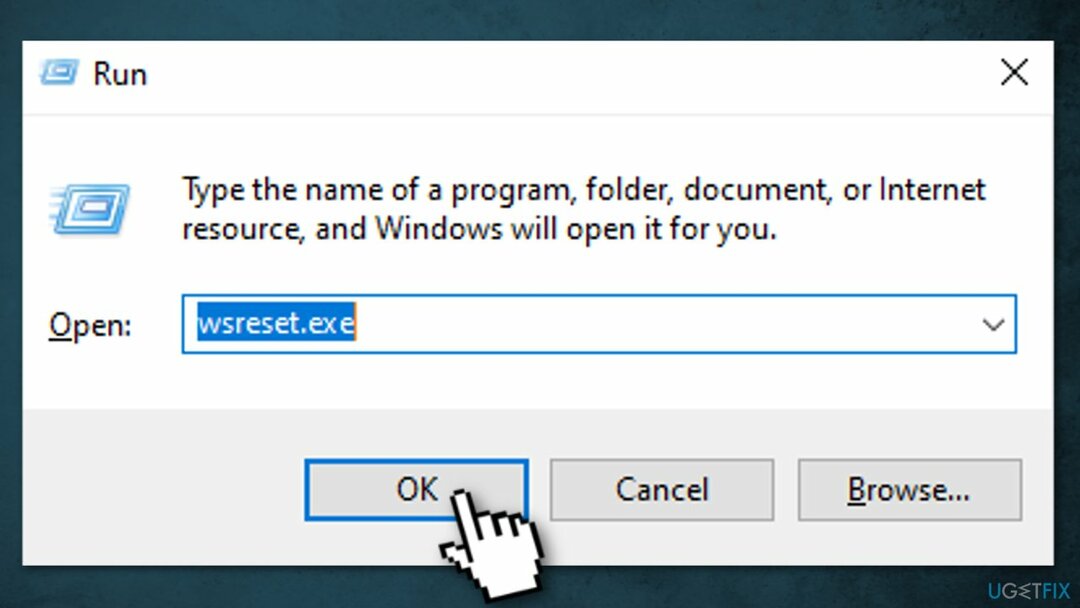
- Izaberi u redu
Naredbeni redak otvorit će se prozor. Nakon otprilike 10 sekundi, prozor bi se trebao zatvoriti i Microsoft Store otvorena.
Metoda 3. Ponovno registrirajte ugrađene aplikacije putem Powershell-a
Za popravak oštećenog sustava morate kupiti licenciranu verziju Reimage Reimage.
Možete ponovno registrirati ugrađene Windows aplikacije izvođenjem nekih naredbenih redaka na Windows PowerShell:
- Pritisnite Windows + X.
- Izaberi Windows PowerShell (administrator)
- Dopusti Kontrola korisničkog računa
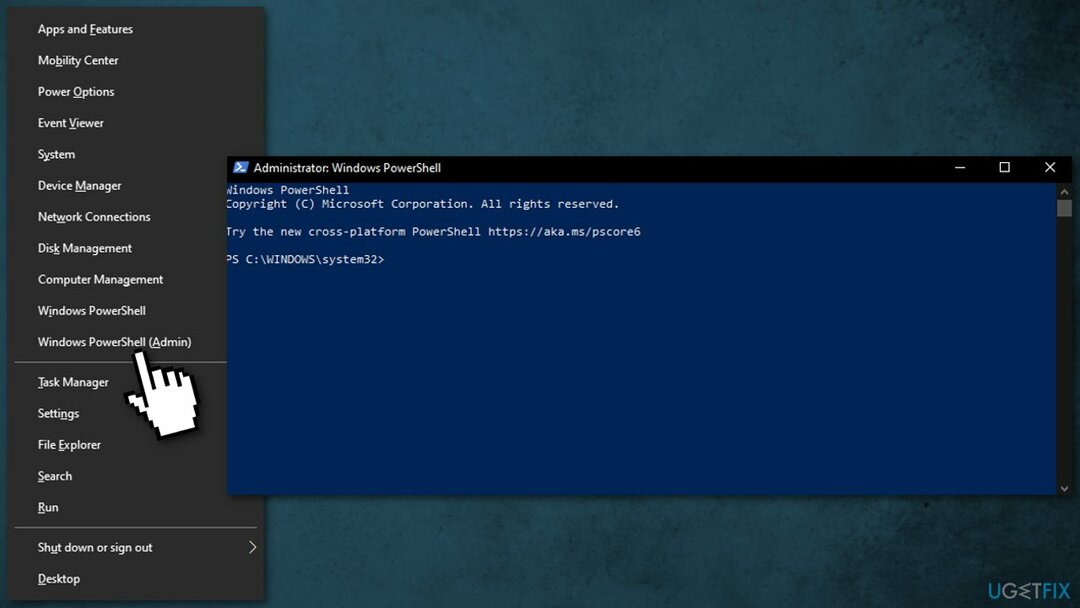
- Kopirajte i zalijepite donje naredbe jednu po jednu, a zatim pritisnite Unesi:
- Get-AppxPackage Microsoft. Windows. ShellExperienceHost | foreach {Add-AppxPackage -register “$($_.InstallLocation)\\appxmanifest.xml” -DisableDevelopmentMode}
- Get-AppXPackage | Foreach {Add-AppxPackage -DisableDevelopmentMode -Register “$($_.InstallLocation)\\AppXManifest.xml”}
- Zatvoriti PowerShell prozor.
- Ponovno pokrenite Windows 10 PC i provjerite grešku
Metoda 4. Provjerite disk
Za popravak oštećenog sustava morate kupiti licenciranu verziju Reimage Reimage.
Provjerite da vaš disk nije oštećen. Možete izvršiti provjere pomoću Administrativnog naredbenog retka:
- Tip cmd u Windows pretraživanju
- Desnom tipkom miša kliknite Naredbeni redak i odaberite Pokreni kao administrator
- Ako Kontrola korisničkog računa se pojavi, kliknite Da
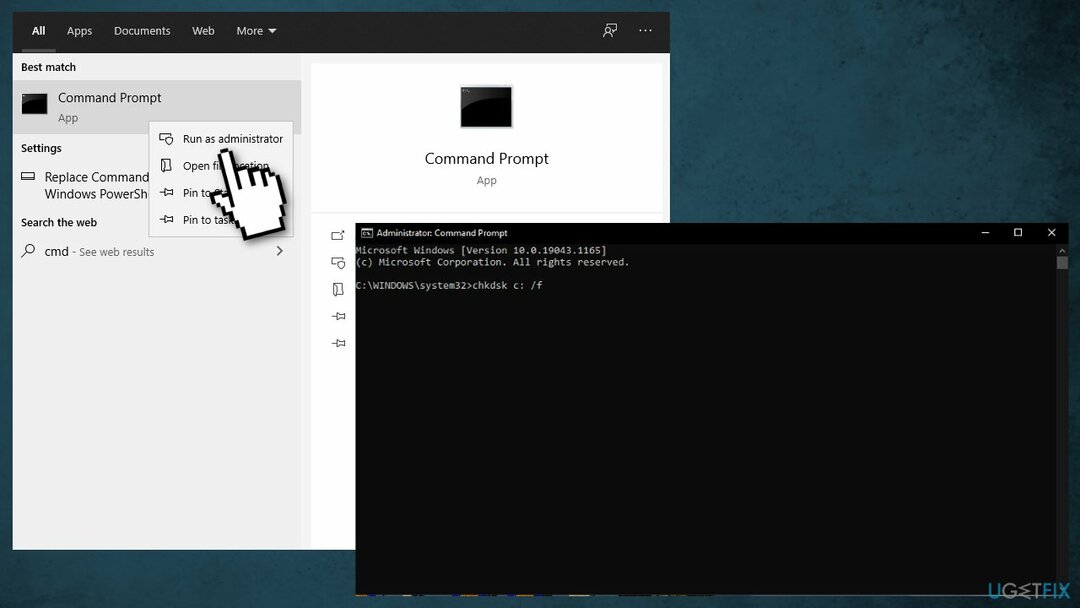
- Ako koristite an HDD kao vaš glavni upravljački program (gdje je instaliran vaš operativni sustav – C: prema zadanim postavkama), upotrijebite sljedeću naredbu i pritisnite Unesi:
chkdsk c: /f - Ako koristite SSD, koristite ovu naredbu:
chkdsk c: /f /r /x - Ako dobijete pogrešku, upišite Y i pogodio Unesi
- Ponovno pokrenite svoj uređaj da izvršite provjeru
Metoda 5. Instalirajte dostupna ažuriranja za Windows
Za popravak oštećenog sustava morate kupiti licenciranu verziju Reimage Reimage.
Kada ažurirate, dobit ćete najnovije popravke i sigurnosna poboljšanja, čime će vaš uređaj raditi učinkovito i ostati zaštićen:
- Tip Ažuriranja u sustavu Windows potražite i pritisnite Unesi
- Na desnoj strani prozora kliknite Provjerite ima li ažuriranja
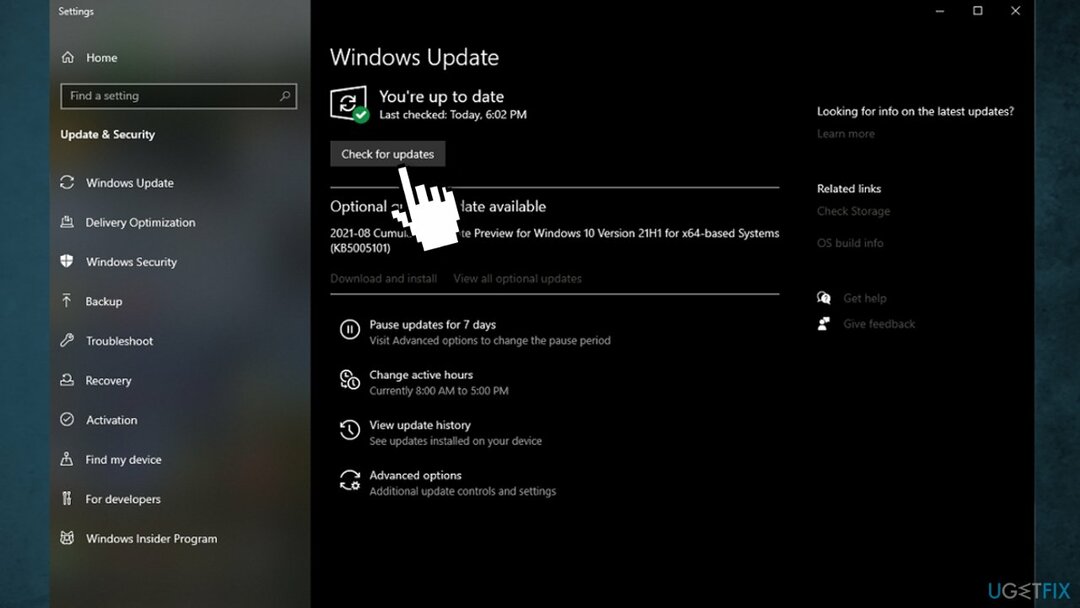
- Instalirajte i sva neobavezna ažuriranja
- Ponovno pokrenite vaše računalo
Metoda 6. Deinstalirajte posljednja ažuriranja sustava Windows
Za popravak oštećenog sustava morate kupiti licenciranu verziju Reimage Reimage.
Bilo je slučajeva kada je ažuriranje stvorilo više problema; neki su doveli do toga da određeni dijelovi softvera uopće više ne rade sa sustavom Windows. Ako se to dogodi, želite moći vratiti svoj uređaj u prethodno stanje, tako da možete riješiti problem dok se novo ažuriranje ne objavi bez ikakvih problema:
- Pritisnite Windows + R
- Tip "Upravljačka ploča"
- Izaberi Programi
- Pritisnite Pregledajte instalirana ažuriranja
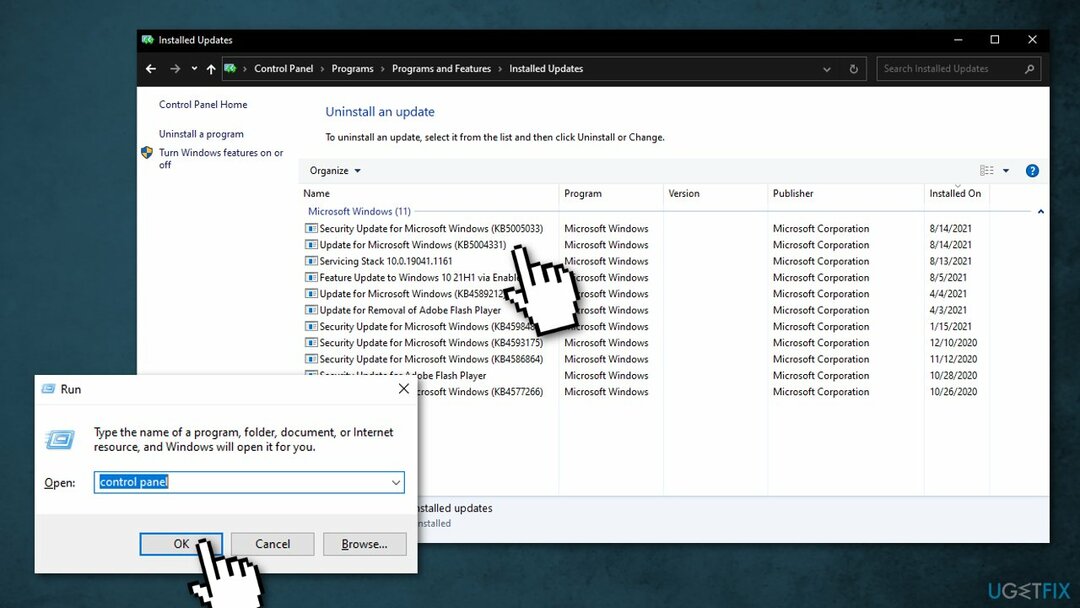
- Deinstalirajte posljednja 2-3 ažuriranja iz Windows
- Ponovno pokrenite
Metoda 7. Pokušajte Clean boot
Za popravak oštećenog sustava morate kupiti licenciranu verziju Reimage Reimage.
Čisto pokretanje jedna je od tehnika za rješavanje problema koja pomaže identificirati aplikaciju koja uzrokuje problem. Obično se izvodi kada proizvodi koji nisu Microsoftovi uzrokuju sukobe softvera. Čisto pokretanje pomaže u jednostavnom pokretanju OS-a učitavanjem samo bitnih datoteka i programa:
- Pritisnite Windows + R, tip msconfig, i pogodio Unesi
- Ići Usluge karticu i označite Sakrij sve Microsoftove usluge potvrdni okvir
- Izaberi Onemogući sve

- Ići Pokretanje karticu i kliknite Otvorite Upravitelj zadataka
- Ovdje desnom tipkom miša kliknite svaki od unosa koji nisu Windows i odaberite Onemogući
- Zatvorite Upravitelj zadataka
- Ići Čizma karticu i označite Sigurno dizanje opcija
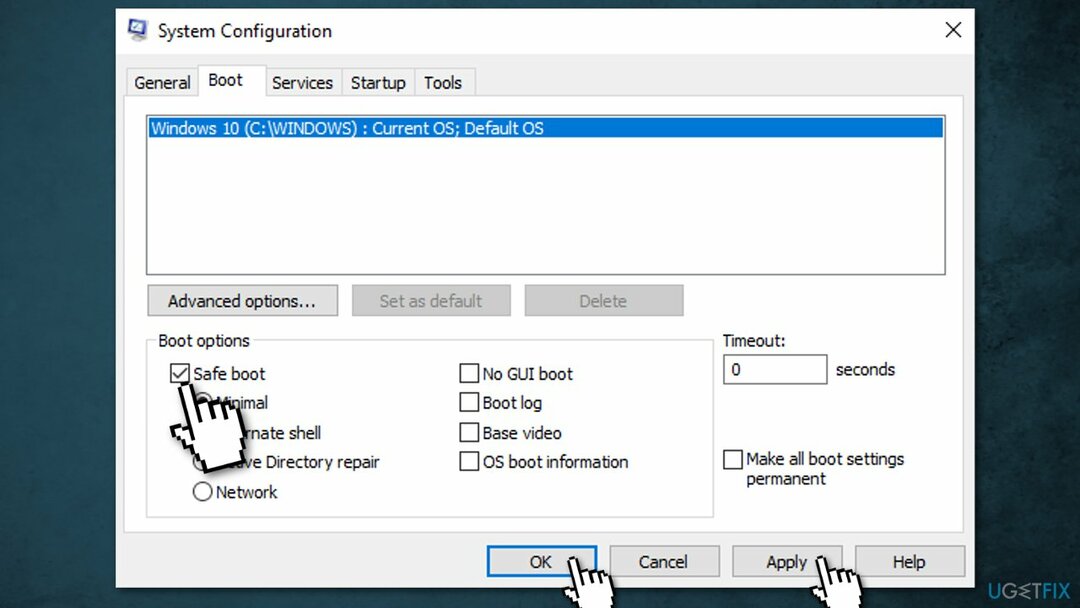
- Klik Prijavite se, OK, i ponovno pokrenuti tvoje računalo
Metoda 8. Popravite oštećene sistemske datoteke
Za popravak oštećenog sustava morate kupiti licenciranu verziju Reimage Reimage.
Koristite naredbe naredbenog retka da popravite oštećenje sistemske datoteke:
- Otvorena Naredbeni redak kao administrator
- Upotrijebite sljedeću naredbu i pritisnite Unesi:
sfc /scannow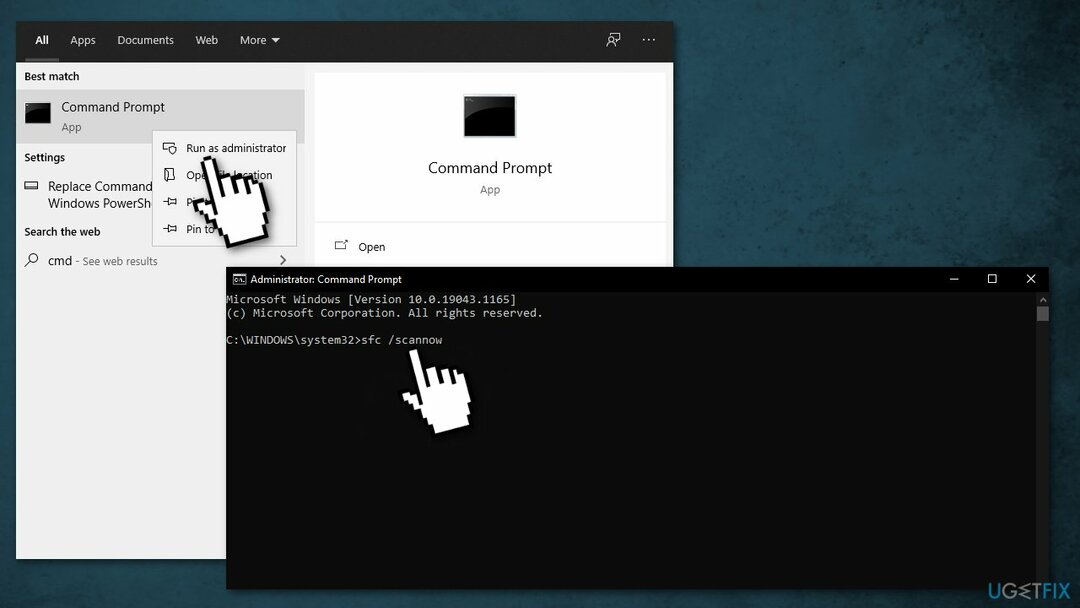
- Ponovno podizanje sustava vaš sustav
- Ako je SFC vratio pogrešku, pritisnite sljedeće naredbene retke Unesi nakon svakog:
DISM /Online /Cleanup-Image /CheckHealth
DISM /Online /Cleanup-Image /ScanHealth
DISM /Online /Cleanup-Image /RestoreHealth
Automatski popravite svoje greške
Tim ugetfix.com pokušava dati sve od sebe kako bi pomogao korisnicima da pronađu najbolja rješenja za uklanjanje svojih pogrešaka. Ako se ne želite boriti s tehnikama ručnih popravaka, upotrijebite automatski softver. Svi preporučeni proizvodi testirani su i odobreni od strane naših stručnjaka. Alati koje možete koristiti za ispravljanje pogreške navedeni su u nastavku:
Ponuda
Učini to sada!
Preuzmite popravakSreća
Jamčiti
Učini to sada!
Preuzmite popravakSreća
Jamčiti
Ako niste uspjeli ispraviti pogrešku pomoću Reimagea, obratite se našem timu za podršku za pomoć. Molimo vas da nam kažete sve detalje za koje mislite da bismo trebali znati o vašem problemu.
Ovaj patentirani proces popravka koristi bazu podataka od 25 milijuna komponenti koje mogu zamijeniti bilo koju oštećenu ili nedostajuću datoteku na računalu korisnika.
Za popravak oštećenog sustava morate kupiti licenciranu verziju Reimage alat za uklanjanje zlonamjernog softvera.

Privatni pristup internetu je VPN koji može spriječiti vašeg davatelja internetskih usluga, vlada, i trećim stranama od praćenja vašeg online i omogućuju vam da ostanete potpuno anonimni. Softver nudi namjenske poslužitelje za torrenting i streaming, osiguravajući optimalne performanse i ne usporavajući vas. Također možete zaobići geo-ograničenja i gledati usluge kao što su Netflix, BBC, Disney+ i druge popularne streaming usluge bez ograničenja, bez obzira na to gdje se nalazite.
Napadi zlonamjernog softvera, posebice ransomware, daleko su najveća opasnost za vaše slike, videozapise, poslovne ili školske datoteke. Budući da kibernetički kriminalci koriste robustan algoritam za šifriranje za zaključavanje podataka, on se više ne može koristiti dok se ne plati otkupnina u bitcoinima. Umjesto da plaćate hakerima, trebali biste prvo pokušati koristiti alternativu oporavak metode koje bi vam mogle pomoći da dohvatite barem dio izgubljenih podataka. Inače biste također mogli izgubiti novac, zajedno s datotekama. Jedan od najboljih alata koji bi mogao vratiti barem neke od šifriranih datoteka - Data Recovery Pro.